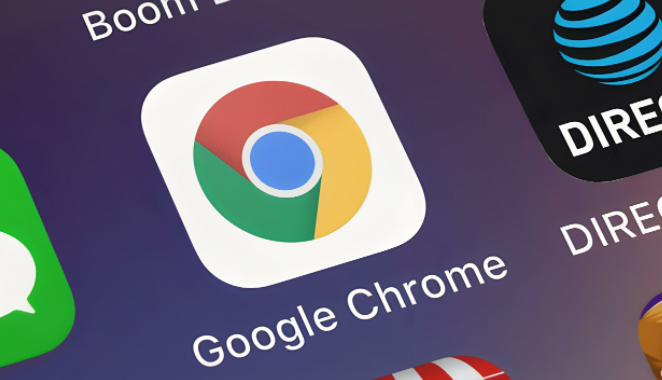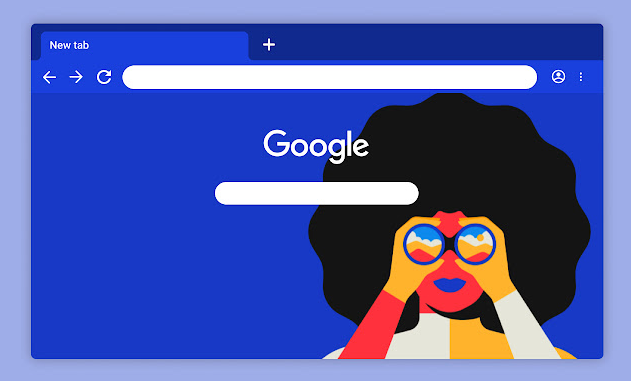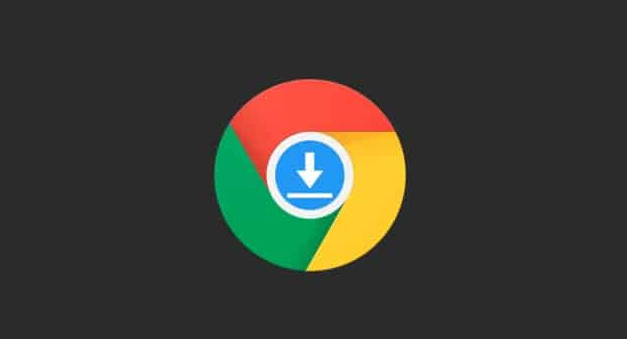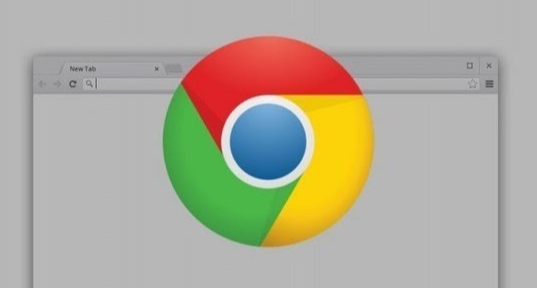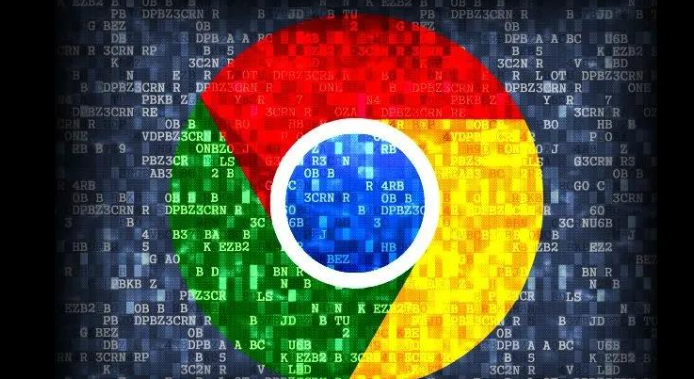当前位置:
首页 > Google Chrome插件下载不了的快速解决办法
Google Chrome插件下载不了的快速解决办法
时间:2025年06月18日
来源:谷歌浏览器官网
详情介绍
1. 检查网络连接:确保设备已连接到互联网,并且网络连接稳定。可以尝试访问其他网站或使用网络诊断工具来检查网络状态。
2. 清除浏览器缓存和Cookie:在Chrome浏览器中,点击右上角的三个点图标,选择“设置”,然后在“隐私和安全”部分,点击“清除浏览数据”。在弹出的窗口中,选择要清理的数据类型,如缓存、Cookie等,最后点击“清除数据”按钮。
3. 更新浏览器版本:点击Chrome浏览器右上角的三个点图标,选择“帮助”,再点击“关于Google Chrome”。如果浏览器版本过低,系统会自动提示进行更新。按照提示完成更新后,重启浏览器尝试下载插件。
4. 关闭冲突插件:在Chrome菜单中选择“更多工具”,点击“扩展程序”,先禁用所有插件,然后逐一启用,每次启用后都重启浏览器测试问题是否重现,以找到可能与当前插件冲突的项。
5. 从官方渠道下载:确保插件来源可靠,只从Chrome应用商店或其他官方推荐的网站下载插件。避免从不明来源或不可信的网站下载插件,以免遭遇恶意软件或不兼容的问题。
6. 使用开发者模式安装:将下载的插件文件(通常是.crx格式)解压到一个文件夹中。在Chrome浏览器中,点击右上角的三个点图标,选择“更多工具”,再点击“扩展程序”。在扩展程序页面中,开启“开发者模式”,然后点击“加载已解压的扩展程序”按钮,选择之前解压的文件夹即可安装。
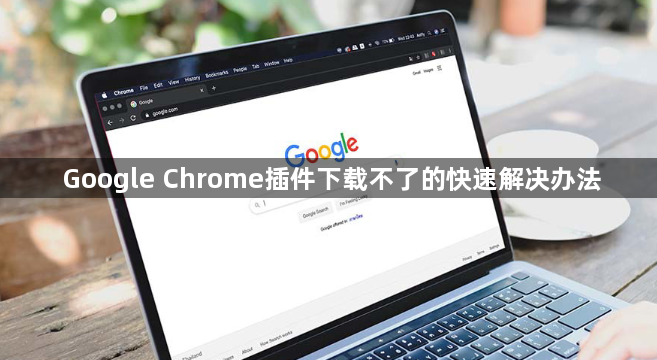
1. 检查网络连接:确保设备已连接到互联网,并且网络连接稳定。可以尝试访问其他网站或使用网络诊断工具来检查网络状态。
2. 清除浏览器缓存和Cookie:在Chrome浏览器中,点击右上角的三个点图标,选择“设置”,然后在“隐私和安全”部分,点击“清除浏览数据”。在弹出的窗口中,选择要清理的数据类型,如缓存、Cookie等,最后点击“清除数据”按钮。
3. 更新浏览器版本:点击Chrome浏览器右上角的三个点图标,选择“帮助”,再点击“关于Google Chrome”。如果浏览器版本过低,系统会自动提示进行更新。按照提示完成更新后,重启浏览器尝试下载插件。
4. 关闭冲突插件:在Chrome菜单中选择“更多工具”,点击“扩展程序”,先禁用所有插件,然后逐一启用,每次启用后都重启浏览器测试问题是否重现,以找到可能与当前插件冲突的项。
5. 从官方渠道下载:确保插件来源可靠,只从Chrome应用商店或其他官方推荐的网站下载插件。避免从不明来源或不可信的网站下载插件,以免遭遇恶意软件或不兼容的问题。
6. 使用开发者模式安装:将下载的插件文件(通常是.crx格式)解压到一个文件夹中。在Chrome浏览器中,点击右上角的三个点图标,选择“更多工具”,再点击“扩展程序”。在扩展程序页面中,开启“开发者模式”,然后点击“加载已解压的扩展程序”按钮,选择之前解压的文件夹即可安装。